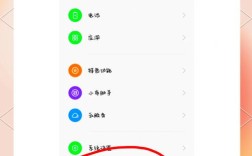这通常不是一个错误,而是一个安全验证机制,下面我将从以下几个方面为您解释:

- 这是什么意思?
- 为什么会弹出这个窗口?
- 如何解决和排查问题?
- 一些特殊情况的处理。
这是什么意思?
当您连接到 Wi-Fi 网络时,Windows 需要验证您是否有权限使用该网络,这个弹窗就是 Windows 的 “Windows 安全” 界面,它要求您输入正确的网络安全密钥,也就是我们常说的Wi-Fi 密码。
- "安全 输入网络密码" 或 "Windows 安全"
- 界面: 会显示网络名称(SSID),并要求您输入“安全密钥”或“密码”。
- 目的: 确保只有授权用户才能连接到您的网络,防止他人蹭网。
为什么会弹出这个窗口?
看到这个弹窗,通常有以下几种原因:
首次连接或新设备连接
这是最常见的原因,当一台新的电脑、手机或平板第一次尝试连接到您的 Wi-Fi 时,Windows 必须通过您输入密码来授权该设备。
密码错误或不匹配
您之前可能输入了错误的密码,或者您更改了 Wi-Fi 密码但没有在所有设备上同步更新。

网络配置文件损坏
Windows 会为每个连接过的网络保存一个配置文件,其中包含密码等信息,如果这个文件损坏或丢失,Windows 就无法自动连接,需要您重新输入密码。
路由器或网络问题
有时,路由器临时出现故障或重启后,其安全设置可能会发生变化,导致 Windows 无法验证保存的凭据。
网络类型设置为“公用”
如果您将网络类型设置为“公用网络”,Windows 会启用更严格的防火墙和安全策略,有时也会导致连接问题,需要重新验证。
如何解决和排查问题?
请按照以下步骤进行排查,通常可以解决问题。
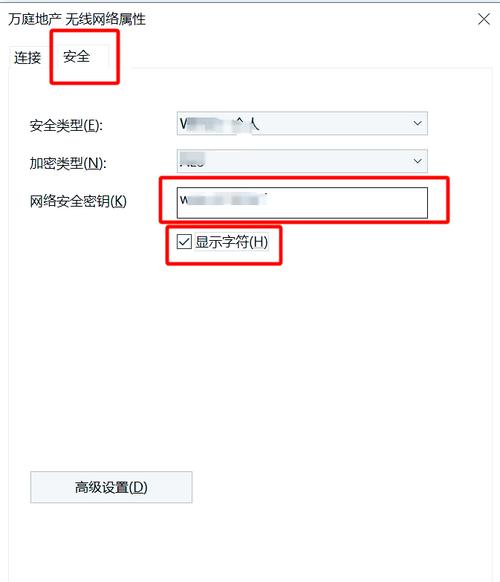
检查密码(最常见)
- 确认大小写:Wi-Fi 密码是区分大小写的,请确保您输入的密码大小写与原始设置完全一致。
- 确认特殊字符:检查密码中是否包含
!@#$%^&*()等特殊字符,确保输入正确。 - 显示密码:在输入密码时,点击输入框右侧的眼睛图标(👁️),可以查看您输入的内容是否正确。
忘记密码怎么办?
如果您忘记了路由器的 Wi-Fi 密码,可以通过以下方式找回:
-
在已连接的设备上查看:
- 在 Windows 上:进入“设置” > “网络和 Internet” > “WLAN” > 点击您当前的 Wi-Fi 网络 > “网络属性”,在“安全”选项卡下勾选“显示字符”,即可看到密码。
- 在手机上:连接 Wi-Fi 后,进入“设置” > “WLAN” > 点击当前网络旁边的 (i) 图标,通常可以查看密码(部分安卓手机需要 root 权限)。
-
登录路由器管理后台:
- 找到路由器地址:查看路由器底部的标签,上面会写有管理地址(通常是
168.1.1或168.0.1)和登录用户名/密码。 - 登录后台:在浏览器中输入路由器地址,输入用户名和密码登录。
- 查找密码:在后台设置中,找到“无线设置”、“Wi-Fi 设置”或类似的选项,您就可以在这里看到或修改当前的 Wi-Fi 密码。
- 找到路由器地址:查看路由器底部的标签,上面会写有管理地址(通常是
重置网络配置文件
如果怀疑是配置文件损坏,可以尝试重置,这会删除所有保存的 Wi-Fi 密码,之后您需要重新连接所有网络。
- 在 Windows 搜索栏中输入
cmd。 - 右键点击“命令提示符”,选择“以管理员身份运行”。
- 在黑色的命令窗口中,依次输入以下两条命令,每输入一条后按回车键:
netsh winsock reset netsh int ip reset - 完成后,重启您的电脑。
忘记网络,重新连接
这个方法比较彻底,相当于让 Windows 忘记这个网络的所有信息。
- 打开“设置” > “网络和 Internet” > “WLAN”。
- 点击您想要连接的那个 Wi-Fi 网络。
- 选择“忘记”。
- 像第一次连接一样,搜索并点击该 Wi-Fi 网络,然后输入正确的密码进行连接。
更新或重置网卡驱动程序
有时问题出在网卡驱动程序上。
- 右键点击“开始”菜单,选择“设备管理器”。
- 展开“网络适配器”,找到您的无线网卡。
- 右键点击它,选择“更新驱动程序” > “自动搜索驱动程序”。
- 如果更新无效,可以尝试“卸载设备”(勾选“删除此设备的驱动程序软件”),然后重启电脑,Windows 会自动重新安装驱动。
一些特殊情况的处理
如果提示“Windows 无法验证此网络的安全”
这个提示通常意味着您尝试连接的 Wi-Fi 网络本身不安全(使用了过时的 WEP 加密)或者网络名称(SSID)中包含特殊字符,Windows 为了保护您的安全,会阻止连接。
- 解决方法:最好联系网络管理员(如果是公司网络)或路由器所有者,确认网络设置是否正确,对于家庭网络,可以尝试登录路由器后台,将 Wi-Fi 加密方式更改为更安全的 WPA2 或 WPA3。
如果连接的是公司的“企业级”Wi-Fi
如果公司网络使用的是 802.1X 认证(需要输入用户名和密码,而不仅仅是 Wi-Fi 密码),这个弹窗可能会要求您输入域/用户名和密码,这时,您需要输入您的公司账户信息。
| 问题现象 | 可能原因 | 推荐解决方案 |
|---|---|---|
| 首次连接 | 正常的安全验证 | 输入正确的 Wi-Fi 密码。 |
| 密码错误 | 输入错误或密码已更改 | 仔细核对密码,或从路由器后台找回。 |
| 突然弹出 | 网络配置文件损坏 | 使用“忘记网络”或“重置网络配置文件”功能。 |
| 连接不稳定 | 路由器或网卡问题 | 重启路由器,更新或重置网卡驱动。 |
| 提示不安全 | 网络加密方式过时 | 联系管理员,将路由器加密方式升级为 WPA2/WPA3。 |
希望这份详细的指南能帮助您顺利解决问题!如果问题依然存在,可以提供更多细节,例如您使用的是 Windows 10 还是 11,以及具体的错误提示信息。